如何使用 compact.exe 在 Windows 上釋放磁碟空間
微軟在 Windows 10 作業系統中引入了命令列工具 compact.exe 的新選項。它允許用戶使用新演算法壓縮系統上的資料夾以釋放磁碟空間。
與許多其他壓縮解決方案不同,compact 承諾在系統需要載入檔案時對效能幾乎沒有影響。檔案在不更改檔案副檔名或位置的情況下被壓縮。解壓縮發生在運作時,大多數現代系統不應該為此而費力。該工具也包含在 Windows 11 中。
Compact.exe 在 Windows 上壓縮檔案和資料夾,而不更改檔案名稱或對檔案進行其他修改。根據檔案的類型,壓縮可能會節省千兆位元組的磁碟空間或很少。已經壓縮的檔案(例如 JPG 影像檔案)在對其運行壓縮時幾乎不會顯示任何收益。另一方面,未壓縮的文件可能會顯示出很大的收益。你可以查看這個GitHub 頁面,其中列出了數百個遊戲和程序,以及在它們上使用 compress.exe 時的節省。
有些應用程式和遊戲可能會對壓縮產生不良反應。如果是這種情況,解壓縮將解決問題。
提示:如果您喜歡圖形使用者介面,請查看 CompactGUI。 Windows 包含一個壓縮整個磁碟機的選項。右鍵單擊資源管理器中的任何驅動器,然後選擇“屬性”以開啟該選項。您可以在屬性視窗的常規下找到“壓縮此磁碟機以節省磁碟空間”。
在 Windows 上使用 compact.exe
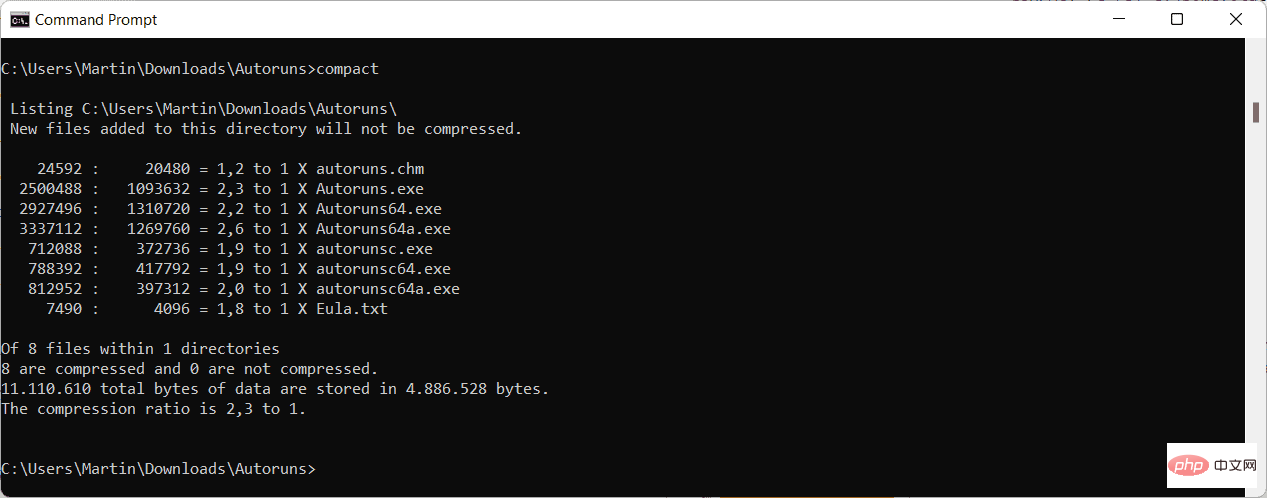
#您可以從任何命令提示字元視窗中執行該程式。開啟新的命令提示字元窗口,例如,使用 Windows-R 開啟運行框,鍵入 cmd.exe 並按鍵盤上的 Enter 鍵。
單獨執行compact會顯示目前目錄下所有資料夾和檔案的壓縮狀態。
命令列工具支援幾個參數,其中一些參數一開始可能會令人困惑。
核心指令compact.exe /c 和compact.exe /u 標記目前或指定的目錄,以便將來對資料夾的變更(例如修改的檔案或新新增的檔案)被壓縮或解壓縮。
需要為指令提供 /s 參數,以對指定目錄及其所有子目錄中的所有檔案執行選定的操作。
預設情況下,使用目前目錄,但可以提供一個目錄來取代對不同目錄執行操作。為此,請將路徑資訊新增至命令中。
指令 compact.exe /c /s:c:\users\test\downloads\ 在下載目錄上執行壓縮。
您可以透過提供 /EXE 參數來指定壓縮演算法。參數 /EXE:XPRESS8K 使用該演算法。支援以下演算法:
- XPRESS4K(最快和預設值)
- XPRESS8K
- XPRESS16K
- LZX(最緊湊)
預設演算法旨在使效能影響盡可能小,即使在舊系統上也是如此。大多數設備使用 8k 甚至 16k 演算法應該不會有問題。
compact.exe 的其他有用參數:
- /f 強制壓縮或解壓縮。已壓縮或未壓縮的檔案將被跳過。如果進程被中斷(例如,崩潰)應該使用。
- /i 忽略錯誤並繼續操作而不停止。
- /?顯示幫助資訊。
以上是如何使用 compact.exe 在 Windows 上釋放磁碟空間的詳細內容。更多資訊請關注PHP中文網其他相關文章!

熱AI工具

Undresser.AI Undress
人工智慧驅動的應用程序,用於創建逼真的裸體照片

AI Clothes Remover
用於從照片中去除衣服的線上人工智慧工具。

Undress AI Tool
免費脫衣圖片

Clothoff.io
AI脫衣器

Video Face Swap
使用我們完全免費的人工智慧換臉工具,輕鬆在任何影片中換臉!

熱門文章

熱工具

記事本++7.3.1
好用且免費的程式碼編輯器

SublimeText3漢化版
中文版,非常好用

禪工作室 13.0.1
強大的PHP整合開發環境

Dreamweaver CS6
視覺化網頁開發工具

SublimeText3 Mac版
神級程式碼編輯軟體(SublimeText3)
 CLIP-BEVFormer:明確監督BEVFormer結構,提升長尾偵測性能
Mar 26, 2024 pm 12:41 PM
CLIP-BEVFormer:明確監督BEVFormer結構,提升長尾偵測性能
Mar 26, 2024 pm 12:41 PM
寫在前面&筆者的個人理解目前,在整個自動駕駛系統當中,感知模組扮演了其中至關重要的角色,行駛在道路上的自動駕駛車輛只有通過感知模組獲得到準確的感知結果後,才能讓自動駕駛系統中的下游規控模組做出及時、正確的判斷和行為決策。目前,具備自動駕駛功能的汽車中通常會配備包括環視相機感測器、光達感測器以及毫米波雷達感測器在內的多種數據資訊感測器來收集不同模態的信息,用於實現準確的感知任務。基於純視覺的BEV感知演算法因其較低的硬體成本和易於部署的特點,以及其輸出結果能便捷地應用於各種下游任務,因此受到工業
 使用C++實現機器學習演算法:常見挑戰及解決方案
Jun 03, 2024 pm 01:25 PM
使用C++實現機器學習演算法:常見挑戰及解決方案
Jun 03, 2024 pm 01:25 PM
C++中機器學習演算法面臨的常見挑戰包括記憶體管理、多執行緒、效能最佳化和可維護性。解決方案包括使用智慧指標、現代線程庫、SIMD指令和第三方庫,並遵循程式碼風格指南和使用自動化工具。實作案例展示如何利用Eigen函式庫實現線性迴歸演算法,有效地管理記憶體和使用高效能矩陣操作。
 探究C++sort函數的底層原理與演算法選擇
Apr 02, 2024 pm 05:36 PM
探究C++sort函數的底層原理與演算法選擇
Apr 02, 2024 pm 05:36 PM
C++sort函數底層採用歸併排序,其複雜度為O(nlogn),並提供不同的排序演算法選擇,包括快速排序、堆排序和穩定排序。
 人工智慧可以預測犯罪嗎?探索CrimeGPT的能力
Mar 22, 2024 pm 10:10 PM
人工智慧可以預測犯罪嗎?探索CrimeGPT的能力
Mar 22, 2024 pm 10:10 PM
人工智慧(AI)與執法領域的融合為犯罪預防和偵查開啟了新的可能性。人工智慧的預測能力被廣泛應用於CrimeGPT(犯罪預測技術)等系統,用於預測犯罪活動。本文探討了人工智慧在犯罪預測領域的潛力、目前的應用情況、所面臨的挑戰以及相關技術可能帶來的道德影響。人工智慧和犯罪預測:基礎知識CrimeGPT利用機器學習演算法來分析大量資料集,識別可以預測犯罪可能發生的地點和時間的模式。這些資料集包括歷史犯罪統計資料、人口統計資料、經濟指標、天氣模式等。透過識別人類分析師可能忽視的趨勢,人工智慧可以為執法機構
 改進的檢測演算法:用於高解析度光學遙感影像目標檢測
Jun 06, 2024 pm 12:33 PM
改進的檢測演算法:用於高解析度光學遙感影像目標檢測
Jun 06, 2024 pm 12:33 PM
01前景概要目前,難以在檢測效率和檢測結果之間取得適當的平衡。我們研究了一種用於高解析度光學遙感影像中目標偵測的增強YOLOv5演算法,利用多層特徵金字塔、多重偵測頭策略和混合注意力模組來提高光學遙感影像的目標偵測網路的效果。根據SIMD資料集,新演算法的mAP比YOLOv5好2.2%,比YOLOX好8.48%,在偵測結果和速度之間達到了更好的平衡。 02背景&動機隨著遠感技術的快速發展,高解析度光學遠感影像已被用於描述地球表面的許多物體,包括飛機、汽車、建築物等。目標檢測在遠感影像的解釋中
 九章雲極DataCanvas多模態大模型平台的實踐與思考
Oct 20, 2023 am 08:45 AM
九章雲極DataCanvas多模態大模型平台的實踐與思考
Oct 20, 2023 am 08:45 AM
一、多模態大模型的歷史發展上圖這張照片是1956年在美國達特茅斯學院舉行的第一屆人工智慧workshop,這次會議也被認為拉開了人工智慧的序幕,與會者主要是符號邏輯學屆的前驅(除了前排中間的神經生物學家PeterMilner)。然而這套符號邏輯學理論在隨後的很長一段時間內都無法實現,甚至到80年代90年代還迎來了第一次AI寒冬期。直到最近大語言模型的落地,我們才發現真正承載這個邏輯思維的是神經網絡,神經生物學家PeterMilner的工作激發了後來人工神經網絡的發展,也正因為此他被邀請參加了這個
 演算法在 58 畫像平台建置中的應用
May 09, 2024 am 09:01 AM
演算法在 58 畫像平台建置中的應用
May 09, 2024 am 09:01 AM
一、58畫像平台建置背景首先和大家分享下58畫像平台的建造背景。 1.傳統的畫像平台傳統的想法已經不夠,建立用戶畫像平台依賴數據倉儲建模能力,整合多業務線數據,建構準確的用戶畫像;還需要數據挖掘,理解用戶行為、興趣和需求,提供演算法側的能力;最後,還需要具備數據平台能力,有效率地儲存、查詢和共享用戶畫像數據,提供畫像服務。業務自建畫像平台和中台類型畫像平台主要區別在於,業務自建畫像平台服務單條業務線,按需定制;中台平台服務多條業務線,建模複雜,提供更為通用的能力。 2.58中台畫像建構的背景58的使用者畫像
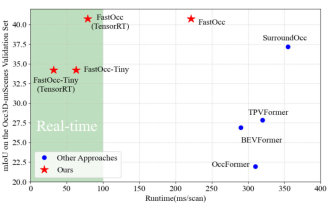 即時加SOTA一飛沖天! FastOcc:推理更快、部署友善Occ演算法來啦!
Mar 14, 2024 pm 11:50 PM
即時加SOTA一飛沖天! FastOcc:推理更快、部署友善Occ演算法來啦!
Mar 14, 2024 pm 11:50 PM
寫在前面&筆者的個人理解在自動駕駛系統當中,感知任務是整個自駕系統中至關重要的組成部分。感知任務的主要目標是使自動駕駛車輛能夠理解和感知周圍的環境元素,如行駛在路上的車輛、路旁的行人、行駛過程中遇到的障礙物、路上的交通標誌等,從而幫助下游模組做出正確合理的決策和行為。在一輛具備自動駕駛功能的車輛中,通常會配備不同類型的信息採集感測器,如環視相機感測器、雷射雷達感測器以及毫米波雷達感測器等等,從而確保自動駕駛車輛能夠準確感知和理解周圍環境要素,使自動駕駛車輛在自主行駛的過程中能夠做出正確的決斷。目





